Wenn Sie eine Website über Microsoft Edge öffnen , werden Sie von dieser bestimmten Website aufgefordert, ihr Zugriff für Desktop-Benachrichtigungen zu gewähren. Diese Pop-ups für die Zugriffsberechtigung für Benachrichtigungen sollen Ihnen helfen, häufige Benachrichtigungen von Websites zu erhalten, die für Sie von größter Bedeutung sind. Meistens enthalten diese Sites Ihre bevorzugten E-Mail-Client-Adressen, Nachrichten-Sites und möglicherweise Browser-Links zu Chat-Apps wie Skype.
Microsoft Edge hat eine Lösung entwickelt, die Benutzern hilft, unnötige Pop-ups und Benachrichtigungsanfragen zu vermeiden, die oft nervig werden. Die Quiet Notification- Funktion ist jetzt für alle Benutzer des neuen Microsoft Edge verfügbar und kann auf jeder Version über Edge 84 aktiviert werden.
Erfahren Sie mehr über stille Benachrichtigungen und warum sie hilfreich sind:
Warum müssen Benutzer möglicherweise Zugriffsanforderungen für Benachrichtigungen entfernen?
Wenn diese Desktop-Benachrichtigungsanfragen auf Edge akzeptiert werden, können Sie Ihre Produktivität verbessern und Ihre tägliche Arbeit einfacher und effizienter machen. Da diese Benachrichtigungsanfragen jedoch für jede andere Website erscheinen, wird es sehr ärgerlich, darauf zu reagieren. Benutzer können ihre Websitzung nicht einmal fortsetzen, wenn sie den Zugriff auf Desktop-Benachrichtigungen auf diese Sites nicht zulassen/blockieren.
Außerdem gibt es mehrere Websites, die Spam-Benachrichtigungen ausführen, und wenn ihnen die Erlaubnis zum Anzeigen von Desktop-Benachrichtigungen erteilt wird, kann Ihre Browsersitzung ernsthaften Schaden nehmen . Aber vor allem soll die Funktion Quiet Notifications Ablenkungen beseitigen und das Surferlebnis der Benutzer auf Edge flexibler machen.
Lesen Sie mehr: Nützliche Tipps für den Einstieg in den Microsoft Edge Chromium Browser
Was passiert, wenn Sie leise Benachrichtigungen auf Edge aktivieren?
Wenn die stillen Benachrichtigungen aktiviert sind, werden Benutzer, die während ihrer Browsersitzung auf Microsoft Edge eine Site besuchen, nicht direkt aufgefordert, Desktop-Benachrichtigungsanforderungen dieser Site zu gewähren. Dies bedeutet jedoch nicht, dass Edge Benutzern nicht zulässt, dass bestimmte Websites Desktop-Benachrichtigungen anzeigen.
In Quiet Notifications wird die Benachrichtigungszugriffsanforderung als Seitensymbol neben der Adressleiste im Microsoft Edge-Browser hinzugefügt. Falls Sie Benachrichtigungen für eine bestimmte Site zulassen oder blockieren müssen, können Sie manuell zu diesem Symbol gehen und Ihre Präferenz auswählen.
Auf diese Weise können Sie Desktop-Benachrichtigungen von Websites verwalten, die über den Microsoft Edge-Browser gesurft wurden, ohne immer von einer separaten Benachrichtigungszugriffsleiste auf jeder Website aufgefordert oder gestört zu werden.
Lesen Sie mehr: Microsoft Edge Neuer InPrivate-Modus
So aktivieren Sie stille Benachrichtigungen im Microsoft Edge-Browser?
Obwohl die Funktion für stille Benachrichtigungen von Edge früher für die Vorschau verfügbar war, wurde sie jetzt als integrierte Funktion in Microsoft Edge Version 84 und höher hinzugefügt. So können Sie stille Benachrichtigungen auf Microsoft Edge aktivieren und verhindern, dass die Websites Sie für Benachrichtigungen anstupsen:
Schritt 1: Öffnen Sie Microsoft Edge auf Ihrem Computer.
Schritt 2: Gehen Sie zu den horizontalen Ellipsen in der oberen rechten Ecke der Edge-Startseite.
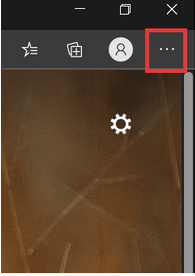
Schritt 3: Gehen Sie zu Einstellungen .
Step 4: In the Settings menu, click on Hamburger button (signified by three horizontal lines).
Step 5: Head to Site Permissions.
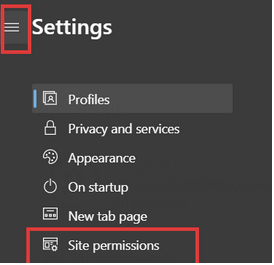
Step 6: Click on Notifications option.
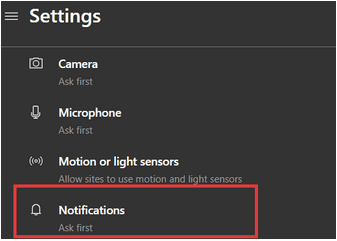
Step 7: In the Notification Permissions section, toggle on the Quiet Notifications button to enable the feature on Edge browser on your PC.
Read More: How to Install and Use Microsoft Edge on Android
How to Use Quiet Notifications Feature on Edge Browser
While opening a site, users are usually prompted by a small box near the address bar where the site wishes for permission to send users desktop notifications. For example, see the image below:
Dies geschieht bei vielen Websites über das Web. Um diesen Poo-Up zu entfernen und die Belästigung der Ursachen loszuwerden, können Sie die Funktion "Stille Benachrichtigung" mit den unter der vorherigen Unterüberschrift genannten Schritten aktivieren.
Wenn Sie nun die Site laden, wird der Adressleiste des Edge-Browsers ein kleines Glockensymbol hinzugefügt, das ein Zeichen für im Browser blockierte Benachrichtigungen ist. Das Schild würde wie folgt aussehen:
Falls Sie die Site für Benachrichtigungen zulassen möchten, führen Sie einfach die folgenden Schritte aus:
Schritt 1: Klicken Sie auf die Glocke-Schaltfläche für Benachrichtigungen.
Schritt 2: Wählen Sie Zulassen für Site aus .
Auf diese Weise können Sie manuell verwalten, welche Sites Ihnen Desktop-Benachrichtigungen senden dürfen und welche Sites gesperrt werden sollen. Dies bietet den Benutzern mehr Kontrolle bei der Auswahl ihrer Website-Präferenzen und verhindert, dass diese lästigen Popups ständig angezeigt werden.
Sie können auch mögen
Einzigartige Funktionen von Microsoft Edge für Leser
Die 5 besten kostenlosen Werbeblocker für Windows 10 zum Blockieren von Anzeigen auf Microsoft Edge
Beste Microsoft Edge-Erweiterungen, die Sie im Jahr 2020 installieren müssen
So speichern Sie eine Webseite als PDF-Datei in Chrome und Microsoft Edge
Microsoft Collections: So aktivieren und verwenden Sie es auf Edge

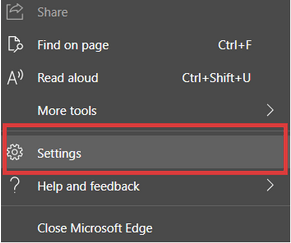
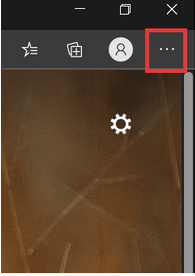
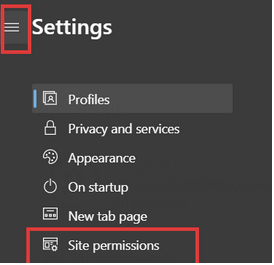
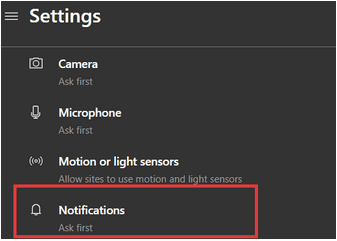


![So deaktivieren Sie Benachrichtigungen in Microsoft Teams [AIO] So deaktivieren Sie Benachrichtigungen in Microsoft Teams [AIO]](https://cloudo3.com/resources8/images31/image-2249-0105182830838.png)





![Bedingte Formatierung basierend auf einer anderen Zelle [Google Tabellen] Bedingte Formatierung basierend auf einer anderen Zelle [Google Tabellen]](https://cloudo3.com/resources3/images10/image-235-1009001311315.jpg)